Bạn có 2 file PowerPoint nhưng lại có cùng một nội dung chủ đề, một nội dung trình chiếu. Vậy làm thế nào để ghép chúng lại với nhau? Thực tế thì các phiên bản PowerPoint có hỗ trợ gộp 2 file PowerPoint thành một thông qua tính năng Reuse Slides có sẵn, hoặc chỉ dùng thao tác copy paste mà thôi, cũng giống như tính năng cho phép bạn gộp 2 văn bản Word thành một. Điều này giúp người dùng có được slide PowerPoint nhanh nhất từ việc gộp 2 file làm một, mà không cần phải thực hiện nhập lại nội dung thủ công. Bài viết dưới đây sẽ hướng dẫn bạn đọc cách gộp 2 file PowerPoint thành một.
Video hướng dẫn kết hợp 2 file PowerPoint
1. Kết hợp file PowerPoint bằng Reuse Slides
Bước 1:
Trước hết chúng ta mở một slide PowerPoint rồi click vào 1 slide muốn chèn slide khác ở phía sau, rồi nhấn vào tab Home rồi tiếp tục nhấn vào New Slide. Ở phía cuối danh sách hiển thị một tùy chọn Reuse Slides để chúng ta nhấn vào.
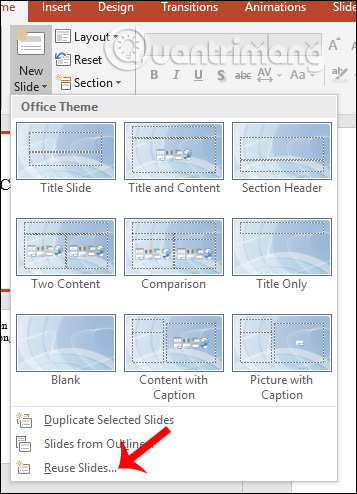
Bước 2:
Lúc này hiển thị 1 giao diện ở cạnh phải màn hình, chúng ta nhấn vào Browse để mở 1 file PowerPoint khác trong máy tính mà bạn muốn ghép với file hiện tại. Tìm tới file PowerPoint thứ 2 rồi nhấn Open để mở.
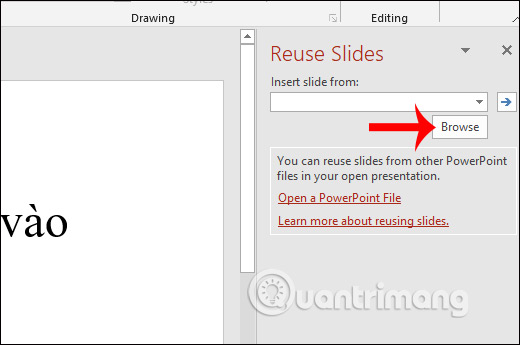
Bước 3:
Tại giao diện Reuse Slides ở cạnh phải, chúng ta sẽ nhìn thấy toàn bộ các slide trong file PowerPoint đó. Trước tiên bạn cần chọn định dạng cho các slide đang muốn chèn. Nếu chúng ta muốn giữ nguyên định dạng kể cả chủ đề thì tích chọn vào Keep Source Formatting ở phía cuối giao diện.
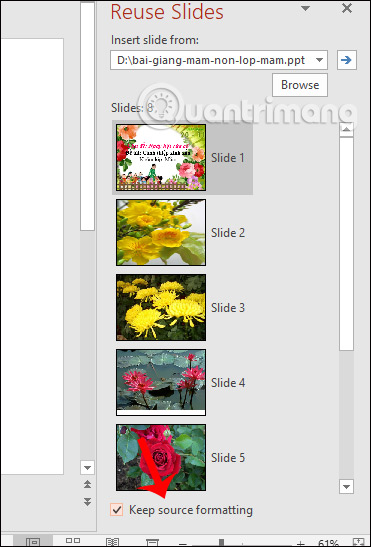
Bước 4:
Để chèn các slide riêng lẻ thì bạn nhấn vào một slide sau đó chuột phải và chọn Insert Slide. Còn nếu muốn chèn tất cả slide vào file PowerPoint hiện tại thì nhấn Insert All Slides. Kết quả các slide được chèn tại vị trí mà chúng ta click chuột.
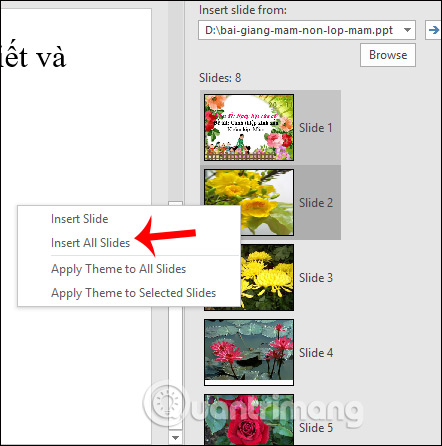
2. Gộp 2 file PowerPoint bằng Copy Paste
Bước 1:
Người dùng mở 1 slide PowerPoint muốn sao chép, sau đó nhấn chọn vào các trang chiếu muốn sao chép ở cạnh bên trái, rồi nhấn Copy ở bên trên như hình để sao chép vào clipboard.
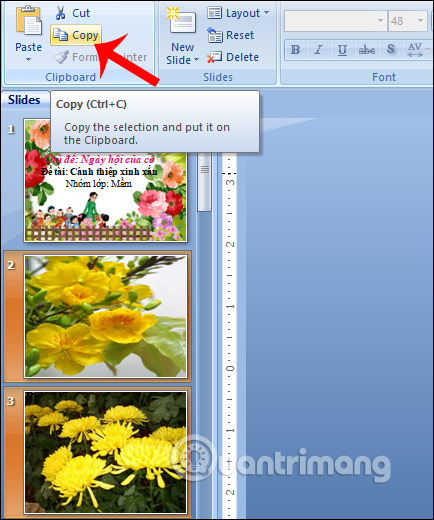
Bước 2:
Quay lại file PowerPoint đầu tiên, click vào vị trí mà người dùng muốn dán các slide mới sao chép, chuột phải chọn Paste. Kết quả chúng ta sẽ nhìn thấy slide mà bạn chọn đã được dán vào 1 slide khác, tại vị trí đã nhấn paste. Khi nhấn vào biểu tượng paste sẽ có 2 lựa chọn Use Destination Theme để áp dụng theme của slide trình bày hiện tại cho slide được dán vào, và nếu muốn giữ định dạng của slide dán vào thì nhấn Keep Source Formatting.
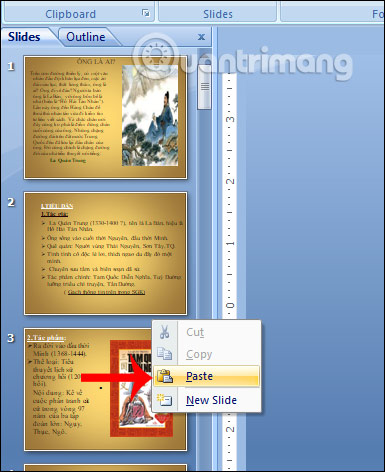
Xem thêm:
 Công nghệ
Công nghệ  AI
AI  Windows
Windows  iPhone
iPhone  Android
Android  Học IT
Học IT  Download
Download  Tiện ích
Tiện ích  Khoa học
Khoa học  Game
Game  Làng CN
Làng CN  Ứng dụng
Ứng dụng 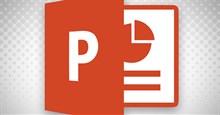

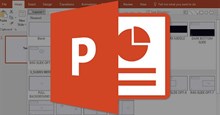

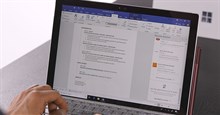
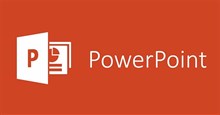













 Linux
Linux  Đồng hồ thông minh
Đồng hồ thông minh  macOS
macOS  Chụp ảnh - Quay phim
Chụp ảnh - Quay phim  Thủ thuật SEO
Thủ thuật SEO  Phần cứng
Phần cứng  Kiến thức cơ bản
Kiến thức cơ bản  Lập trình
Lập trình  Dịch vụ công trực tuyến
Dịch vụ công trực tuyến  Dịch vụ nhà mạng
Dịch vụ nhà mạng  Quiz công nghệ
Quiz công nghệ  Microsoft Word 2016
Microsoft Word 2016  Microsoft Word 2013
Microsoft Word 2013  Microsoft Word 2007
Microsoft Word 2007  Microsoft Excel 2019
Microsoft Excel 2019  Microsoft Excel 2016
Microsoft Excel 2016  Microsoft PowerPoint 2019
Microsoft PowerPoint 2019  Google Sheets
Google Sheets  Học Photoshop
Học Photoshop  Lập trình Scratch
Lập trình Scratch  Bootstrap
Bootstrap  Năng suất
Năng suất  Game - Trò chơi
Game - Trò chơi  Hệ thống
Hệ thống  Thiết kế & Đồ họa
Thiết kế & Đồ họa  Internet
Internet  Bảo mật, Antivirus
Bảo mật, Antivirus  Doanh nghiệp
Doanh nghiệp  Ảnh & Video
Ảnh & Video  Giải trí & Âm nhạc
Giải trí & Âm nhạc  Mạng xã hội
Mạng xã hội  Lập trình
Lập trình  Giáo dục - Học tập
Giáo dục - Học tập  Lối sống
Lối sống  Tài chính & Mua sắm
Tài chính & Mua sắm  AI Trí tuệ nhân tạo
AI Trí tuệ nhân tạo  ChatGPT
ChatGPT  Gemini
Gemini  Điện máy
Điện máy  Tivi
Tivi  Tủ lạnh
Tủ lạnh  Điều hòa
Điều hòa  Máy giặt
Máy giặt  Cuộc sống
Cuộc sống  TOP
TOP  Kỹ năng
Kỹ năng  Món ngon mỗi ngày
Món ngon mỗi ngày  Nuôi dạy con
Nuôi dạy con  Mẹo vặt
Mẹo vặt  Phim ảnh, Truyện
Phim ảnh, Truyện  Làm đẹp
Làm đẹp  DIY - Handmade
DIY - Handmade  Du lịch
Du lịch  Quà tặng
Quà tặng  Giải trí
Giải trí  Là gì?
Là gì?  Nhà đẹp
Nhà đẹp  Giáng sinh - Noel
Giáng sinh - Noel  Hướng dẫn
Hướng dẫn  Ô tô, Xe máy
Ô tô, Xe máy  Tấn công mạng
Tấn công mạng  Chuyện công nghệ
Chuyện công nghệ  Công nghệ mới
Công nghệ mới  Trí tuệ Thiên tài
Trí tuệ Thiên tài